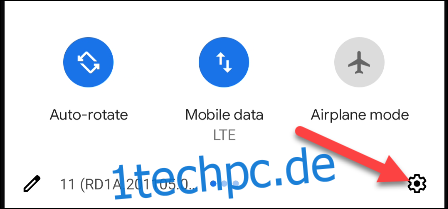Der Dunkelmodus ist eine Funktion auf Mobil- und Desktop-Betriebssystemen, die die Benutzeroberfläche in einen dunklen Hintergrund ändert. Viele Menschen lieben den dunklen Modus, weil er die Augen schont, besonders nachts. Android-Geräte haben auch einen Dunkelmodus – hier erfahren Sie, wie Sie ihn verwenden.
Android unterstützt seit Android 10 offiziell einen systemweiten Dark Mode. „Systemweit“ bedeutet, dass er viele Teile des Betriebssystems betrifft, einschließlich einiger Apps von Drittanbietern. Das Einschalten des Dunkelmodus ist einfach, und Sie können ihn normalerweise auch nachts automatisch aktivieren.
Wischen Sie zunächst vom oberen Bildschirmrand nach unten (ein- oder zweimal, je nach Hersteller Ihres Geräts) und tippen Sie auf das Zahnradsymbol, um das Menü „Einstellungen“ zu öffnen.
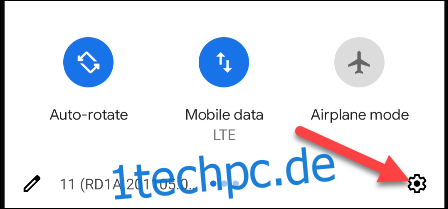
Als nächstes gehen Sie zu den „Anzeige“-Einstellungen.

Hier sieht es je nach Hersteller des Telefons oder Tablets anders aus. Die meisten nennen es „Dunkler Modus“ oder „Dunkles Thema“, aber einige nennen es „Nachtmodus“. Möglicherweise gibt es direkt auf dieser Seite eine Option zum Aktivieren.
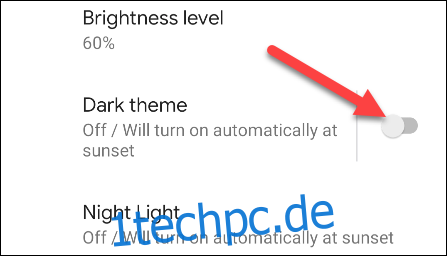
Für weitere Optionen können Sie auf Telefonen wie dem Google Pixel auf „Dunkles Design“ tippen.
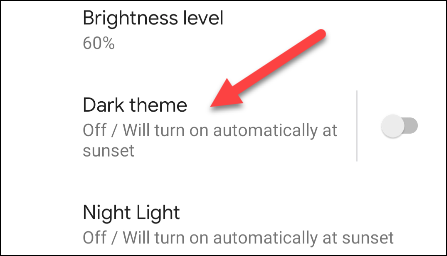 Google Pixel-Telefon
Google Pixel-Telefon
Samsung Galaxy-Geräte werden „Dark Mode Settings“ anbieten.
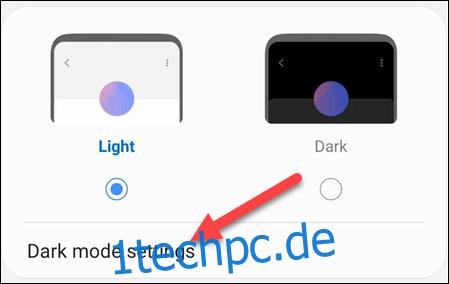 Samsung Galaxy-Handy
Samsung Galaxy-Handy
Die Optionen für den Dunkelmodus sind je nach Gerätehersteller unterschiedlich. Viele ermöglichen es Ihnen, den Dunkelmodus bei Sonnenuntergang automatisch einzuschalten und bei Sonnenaufgang auszuschalten. Sie können auch einen benutzerdefinierten Zeitplan auswählen.
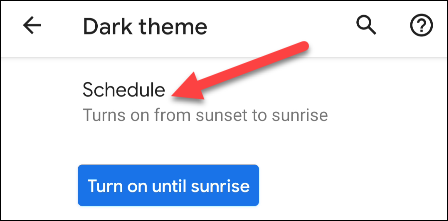
Wählen Sie Ihren bevorzugten Automatisierungszeitplan für den Dunkelmodus aus, wie hier auf einem Google Pixel zu sehen.
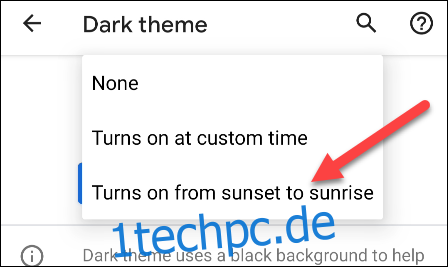 Zeitplanoptionen für Google Pixel
Zeitplanoptionen für Google Pixel
Und, wie auf Samsung Galaxy-Smartphones zu sehen.
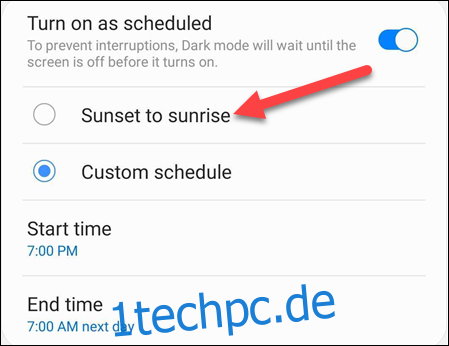 Samsung Galaxy-Zeitplanoptionen
Samsung Galaxy-Zeitplanoptionen
Das ist es! Wenn Sie möchten, dass Apps der Dark-Mode-Einstellung folgen, sollten Sie nach einer „Design“-Einstellung in der App suchen. Wenn es den systemweiten Dark Mode unterstützt, sehen Sie eine Option für das Design, um dem System zu folgen.
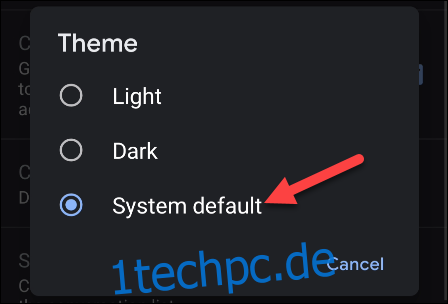 Themenoptionen in der Google Mail-App
Themenoptionen in der Google Mail-App
Eine andere Sache, die Sie tun können, ist, in den Schnelleinstellungen einen Schalter für den Dunkelmodus zu setzen. Streichen Sie dazu zweimal vom oberen Bildschirmrand nach unten, um das vollständige Schnelleinstellungsmenü zu erweitern. Suchen Sie nach dem Stiftsymbol und tippen Sie darauf.
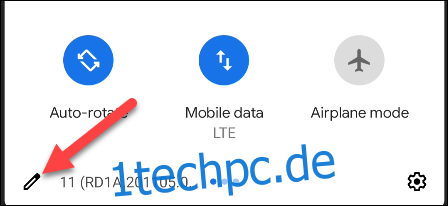
Ein Abschnitt mit unbenutzten Schaltern wird angezeigt. Suchen Sie nach dem Schalter „Dunkler Modus“ oder „Dunkles Design“ und ziehen Sie ihn in den Bereich „Schnelleinstellungen“.
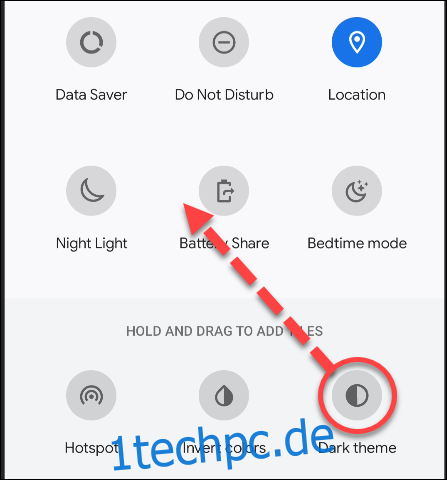
Tippen Sie auf das Häkchen-Symbol oder den Zurück-Pfeil, wenn Sie fertig sind.
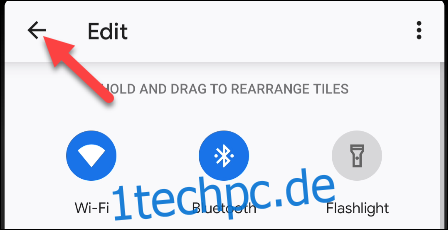
Jetzt können Sie den Dunkelmodus ganz einfach über das Schnelleinstellungsfeld ein- und ausschalten!
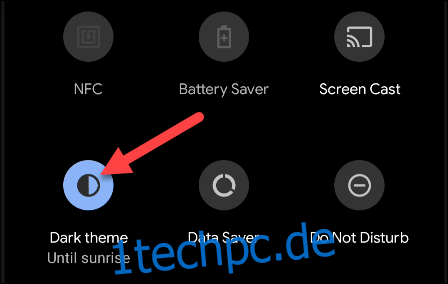
Der Dunkelmodus ist eine großartige Möglichkeit, das Display nachts angenehmer für Ihre Augen zu machen, und er kann sogar ein wenig Akkulaufzeit sparen. Stellen Sie sicher, dass Sie diese Funktion in vollem Umfang nutzen, wenn Sie sie haben!